
PDF转换器
PDF转换器支持一键WORD转PDF在线转换,高效办公。
一个个的手动敲空格去添加,相信这个办法,大家都非常熟悉,用来干嘛呢?没错,就是用来对齐Word文字。今天PDF帝小编就来给大家介绍2个小技巧,可以帮助大家解决文档排版遇到的麻烦!不知道方法的朋友们,一起来看一看吧~
技巧一:调整文字间距
Word文档中,为了排版需要,可以为文字之间添加适当的空格间距。怎么快速添加呢?操作方法如下:
(1)选中需要添加空格的所有文字,点击【开始】-【字体】组右下角的扩展按钮,或直接按【Ctrl+D】组合键,打开“字体”对话框。>>>相关阅读:大家会用Ctrl + E 吗?
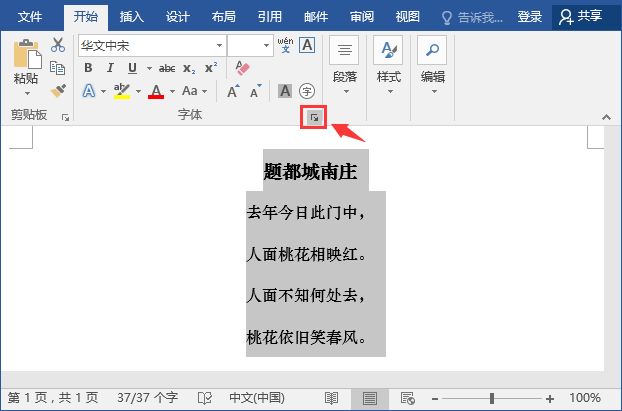
(2)选择“高级”选项卡,在“字符间距”栏中设置“间距”为“加宽”,“磅值”为“4”,然后单击“确定”按钮。
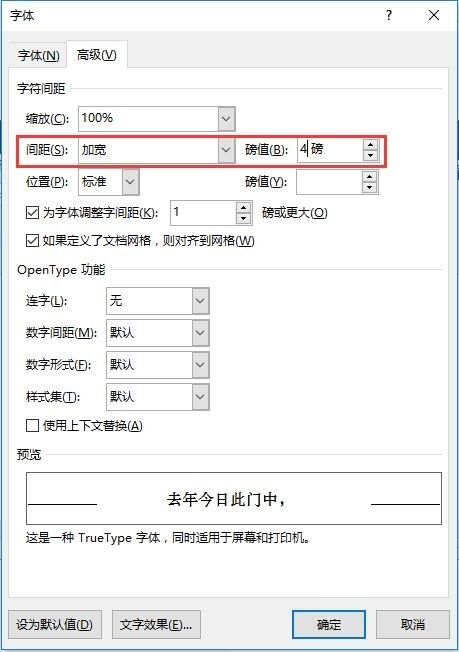
(3)返回文档页面,即可看到之前选中的文字之间已自动添加空格间距了,效果如下图所示。

技巧二:用通配符进行替换
在编辑过程中,我们不时需要在文档中添加或修改某些内容,如果人工进行添加或修改的话,将会费时又费力。而查找和替换这个功能很魔法,能让我们提高不少工作效率。例如,快速在文字之间添加空格,操作方法如下:
(1)点击【开始】-【编辑】-【替换】按钮,或直接按【Ctrl+H】组合键,打开“查找和替换”对话框。
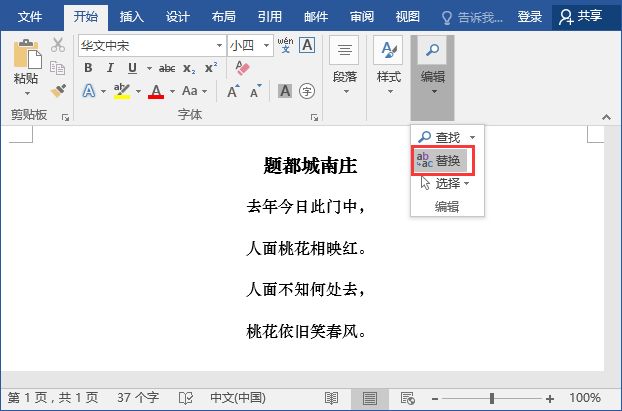
(2)在”查找内容“文本框中输入”?“。在”替换为“文本框中输入”^&空格”,点击“更多”按钮,然后勾选“使用通配符”复选框。
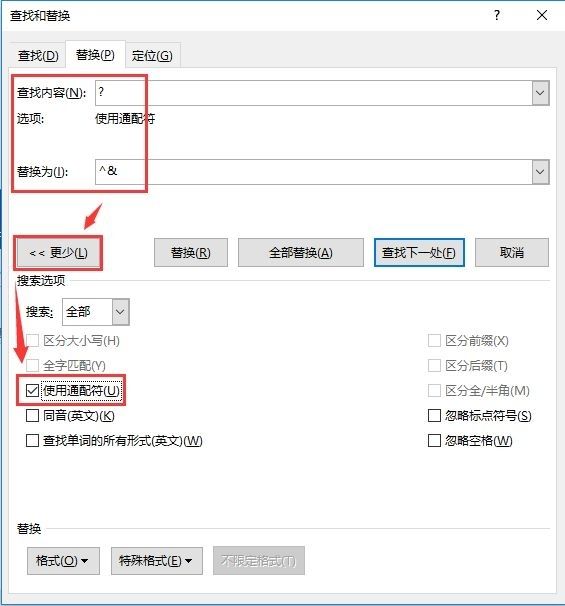
(3)单击“全部替换”按钮,将会弹出提示框,表示替换完成。
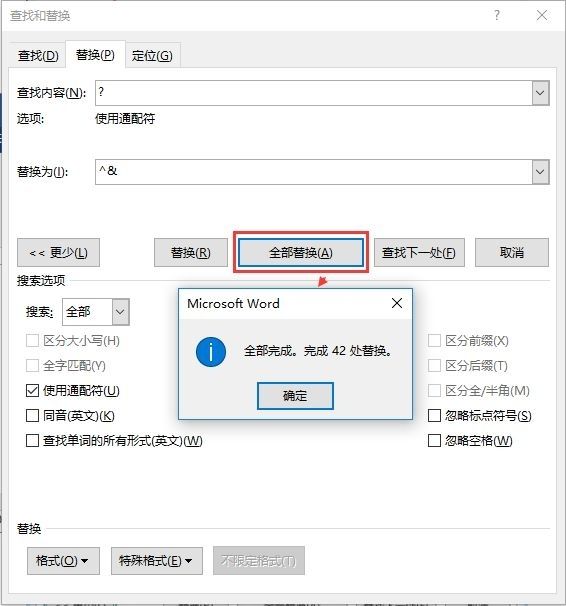
(4)关闭对话框返回文档,即可看到文字之间已自动添加空格间距了,效果如下图所示。
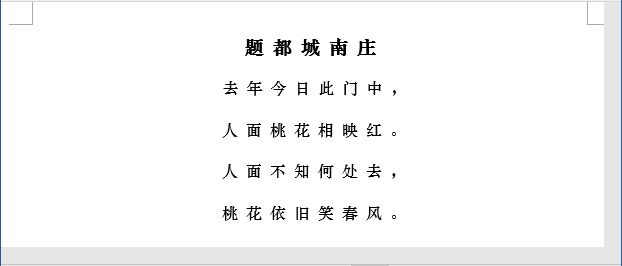
也许上面小编介绍的两个小技巧,并没有什么通天本领,但是学会这两招,的确对我们有所帮助哦~有兴趣的朋友们不妨动手试一试吧!>>>相关阅读:Word排版从这几个技巧开始!
更多精彩内容敬请关注PDF帝(www.pdfdi.com)。
 最新文章
最新文章 相关阅读
相关阅读 最新专题
最新专题Copyright 2020-2025 © 厦门中数华森信息技术有限公司 版权所有 福建省厦门市思明区中厦国际大厦17A 闽ICP备2024077850号-8

提示

每日可免费转换1份15M以下文件,今日您的次数已耗尽,下载桌面端软件即可不限次数、文件大小转换